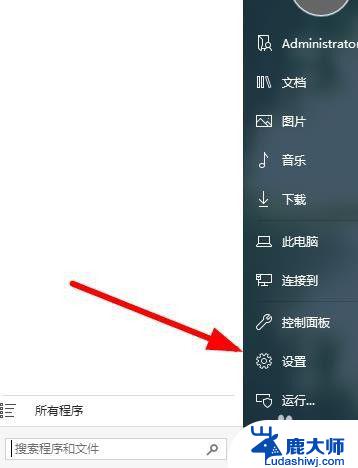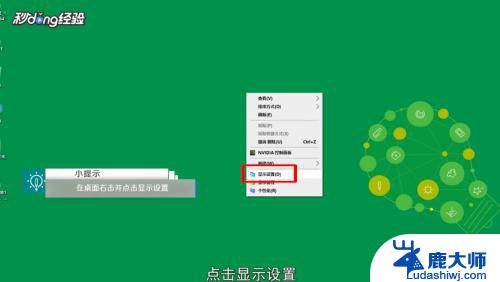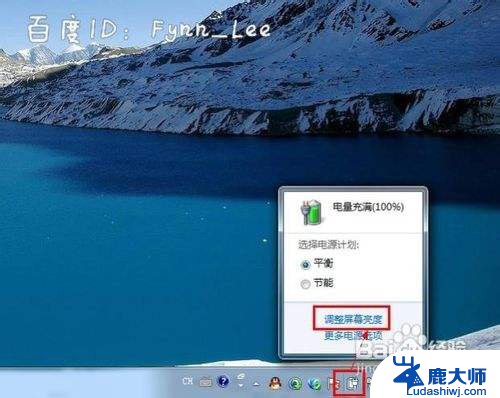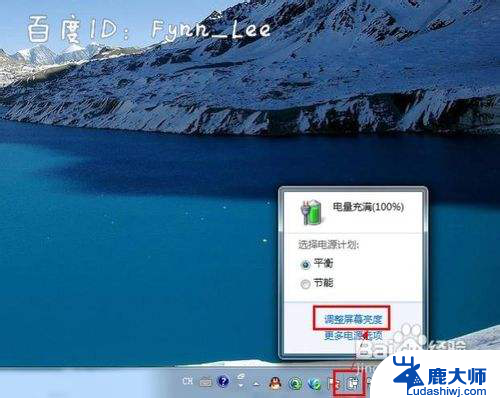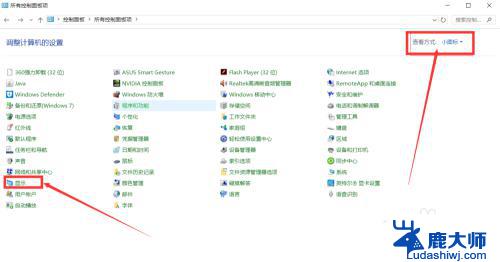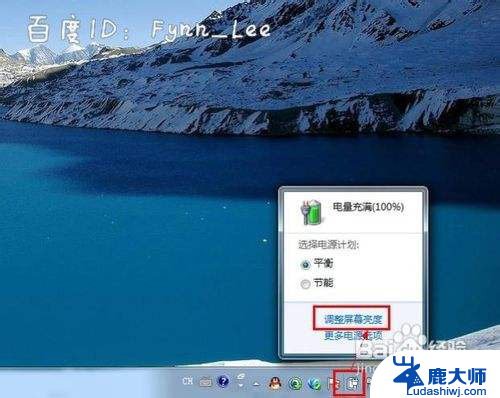笔记本电脑怎么一直亮屏 笔记本电脑怎么设置屏幕常亮
更新时间:2024-01-03 08:46:28作者:xtyang
随着科技的不断发展,笔记本电脑已经成为人们生活中不可或缺的工具之一,有时候我们会遇到一个问题,就是笔记本电脑在使用过程中屏幕一直保持亮屏的状态,无法自动进入休眠或关机。这不仅会耗损电池的使用寿命,还会导致我们无法有效地节省能源。该如何设置笔记本电脑的屏幕常亮呢?在本文中我们将一起探讨这个问题,并给出一些实用的解决方法。
步骤如下:
1电脑桌面鼠标右击,出现选项。点击“显示设置”。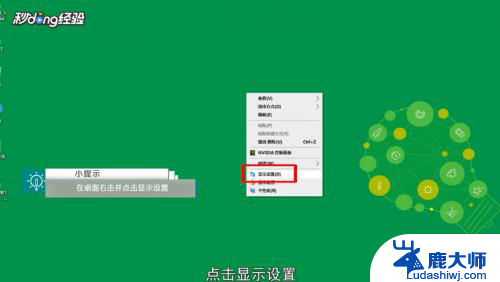 2在设置页面,点击“电池”。再点击“电池和睡眠设置”。
2在设置页面,点击“电池”。再点击“电池和睡眠设置”。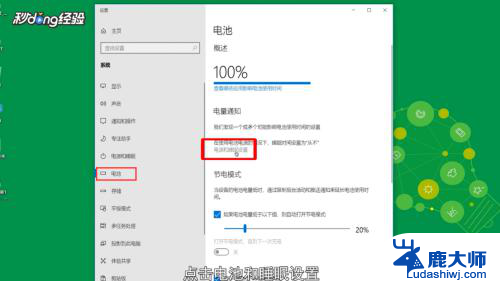 3在屏幕下方分别点击分钟数。
3在屏幕下方分别点击分钟数。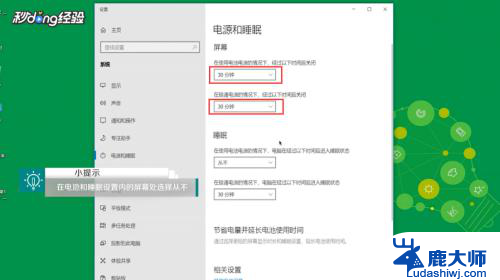 4出现选项。设置“从不”即可。
4出现选项。设置“从不”即可。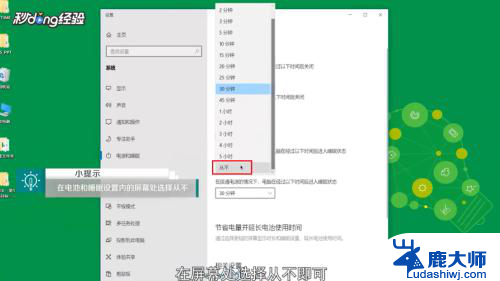 5设置成功后,这样笔记本已经设置屏幕一直亮了。
5设置成功后,这样笔记本已经设置屏幕一直亮了。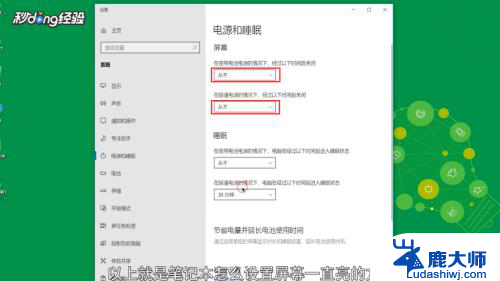 6总结如下。
6总结如下。
以上就是笔记本电脑保持亮屏的全部内容,如果遇到这种情况,你可以按照以上步骤解决,非常简单快速。